登録した外字を業務内の別の外字フォントに移行します。業務をまたがって移行することはできません。
参考
外字の移行機能をコマンド形式で呼び出すことが可能です。
詳細は、“付録E 日本語資源管理のコマンドインタフェース”の“E.1.4 外字移行コマンド”を参照してください。
『操作』
[日本語資源管理]ウィンドウを起動します。
対象とする業務をダブルクリックします。
[外字]をダブルクリックします。
移行元のフォントシステム配下の書体、およびサイズを選択します。
[外字]メニューの[移行]をクリックします。
→[移行]ダイアログボックス(図4.32 移行)を表示します。
各項目を指定して、[OK]ボタンをクリックします。
→移行の進行状況インジケータが表示されます。処理を中断する場合は[キャンセル]ボタンをクリックしてください。
図4.31 移行しています

図4.32 移行
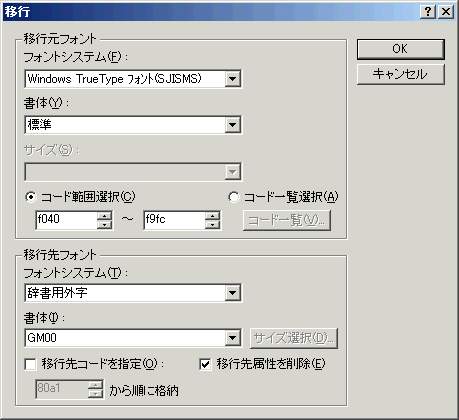
『指定項目』
移行元のフォントシステムの情報を設定します。初期値は、[日本語資源管理]ウィンドウでカーソルが置かれていたフォントシステムです。[外字一覧]ウィンドウから実行された場合は、[外字一覧]ウィンドウで表示されているフォントシステムになり、変更は不可能になります。
フォントシステム
移行するフォントシステムを選択します。
書体
移行する外字の書体を選択します。
サイズ
移行する外字のフォントサイズを選択します。
コード範囲選択
移行する外字をコード範囲で指定する場合は、[コード範囲選択]ラジオボタンをチェックし、外字のコードの範囲を指定します。
初期値は、フォントシステムで使用するコード系の外字域全体が表示されます。
なお、先頭文字コードと最終文字コードの関係は、先頭文字コード≦最終文字コードです。
コード一覧選択
移行する外字をコード単位で指定する場合は、[コード一覧選択]ラジオボタンをチェックし、そのあとに[コード一覧]ボタンをクリックして外字を選択します。
[コード一覧]ボタン
[移行]ダイアログボックス(図4.33 移行(コード一覧))が表示され、移行する外字を指定することができます。
フォントシステム
移行先のフォントシステムを選択します。ドラッグアンドドロップで移行した場合、ドロップした位置のフォントシステムが初期値として表示されます。
書体
移行先の書体を選択します。
[サイズ選択]ボタン
[移行先フォントのサイズ選択]ダイアログボックスが表示されます。
通常はすべてのサイズに対して移行されますが、[サイズ選択]ボタンをクリックすると、移行先のフォントサイズを絞り込むことができます。詳細は、“図4.34 移行先フォントのサイズ選択”を参照してください。
移行先コードを指定
移行先コードを指定します。チェックボックスをチェックすると移行先コードを指定することができます。
初期値は、フォントシステムで使用するコード系の外字域の先頭コードです。
指定されたコードを先頭にして、移行元に登録されている文字パターンのみを順に登録します。
移行先属性を削除
移行先フォントシステムに「辞書用外字」が選択された場合、すでに登録されている属性を削除するかを指定することができます。
移行先フォントシステムに「辞書用外字」が選択されていない場合は指定できません。
図4.33 移行(コード一覧)
.gif)
『指定項目』
コード一覧が表示されます。クリックすると、移行する文字を選択することができます。複数選択することもできます。
シフトJISまたはUnicodeのフォントシステムの外字域にJEF拡張文字が対応づけられていた場合、対応しているJEF拡張文字を表示します。
コードを選択して、[移行]ダイアログボックスに戻ります。
コードを選択しないで、[移行]ダイアログボックスに戻ります。
図4.34 移行先フォントのサイズ選択
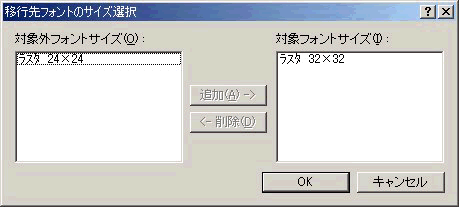
『指定項目』
移行先フォントサイズに含まれないサイズです。
移行先フォントサイズに含まれるサイズです。
選択された対象外フォントサイズを対象フォントサイズにします。
選択された対象フォントサイズを対象外フォントサイズにします。
注意
移行先のコードを指定すると、コードの対応定義と対応がとれなくなります。移行時に移行先のコードを指定した場合には、外字の対応定義で対応定義をし直してください。詳しくは、“4.4.2 外字の対応定義”を参照してください。
コード系がU90のフォントシステムと、S90のフォントシステム間の移行はできません。
空白の文字をラスタフォントからTrueTypeフォントへは移行すると、文字がないとみなされるため、文字が削除されます。
コード系がKEISの「その他 BDFフォント」から入力用のマスタコード系がKEISの辞書用外字に移行する場合、9FA1~9FD8の範囲が移行できません。フォントシステム全体を移行したい場合には、81A1~9EFEの範囲と9FD9~A0FEの範囲に分けて移行してください。
外字の移行時に、移行元のサイズと大幅に異なるサイズに移行する場合は、文字の拡大/縮小処理により、文字の品質が落ちる場合があります。このため、移行元のサイズは、移行先のサイズと同一またはそれに近いサイズを指定してください。異なるサイズで移行する場合、編集を必要とする形状と拡大/縮小のできない形状があるため、注意が必要です。
編集が必要な形状
周囲のビットがOFFである1点のデータが存在し、かつ、ほかに1点以外の輪郭線データが存在する場合は、1点データはノイズとして認識され、拡大/縮小処理により消滅します。必要なデータである場合は、移行後に外字の編集を行ってください。
図4.35 編集が必要な形状
拡大/縮小のできない形状
外字の拡大/縮小は、文字をベクトル化して行いますが、ベクトル量(屈曲点)が4000点以上となるものは拡大/縮小処理ができません。特に、チェッカ模様と格子線模様はベクトル量が多く、以下に示す大きさより大きいものの処理はできないので注意が必要です。
以下の形状の外字は、ベクトル量がオーバーするため、元の文字を編集してから、移行するようにしてください。外字の編集については、“4.6 外字を編集する”を参照してください。
図4.36 拡大/縮小のできない形状
移行元として指定されたコード範囲が移行先フォントシステムのコード系として移行可能かを確認します。移行不可能な場合には、以下のメッセージが出力されます。
コード範囲の見直しをするか、コードの対応定義を行ったあと、移行処理を実行してください。
図4.37 移行確認メッセージ
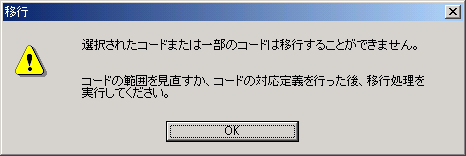
参考
外字の移行は、以下の操作でも実行できます。
移行対象のフォントシステム配下の書体、およびサイズの右クリックメニューの[外字移行]をクリック
移行対象のフォントシステム配下の書体、およびサイズをドラッグして、同じ業務内の移行先のフォントシステムにドロップ
[外字一覧]ウィンドウからも移行する対象の文字を選択して移行することができます。
[外字]メニューの[移行]をクリック
選択した文字の右クリックメニューの[移行]をクリック
移行を行う際に、書込み先の文字コードにすでに文字が存在する場合は、“4.3.1 転送ファイルから登録する”の“図4.12 置き換え確認”と同じメッセージが出力されます。